1、启动Illustrator CS6。
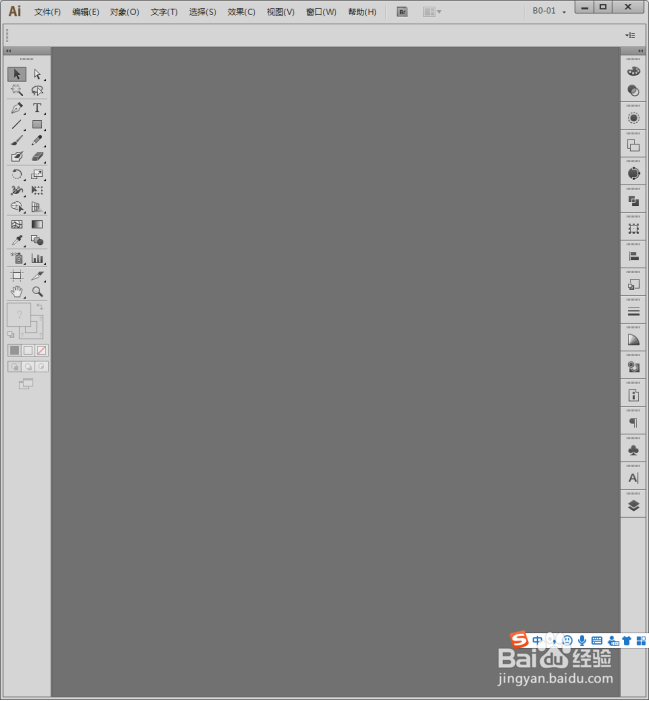
2、建立空白文档。
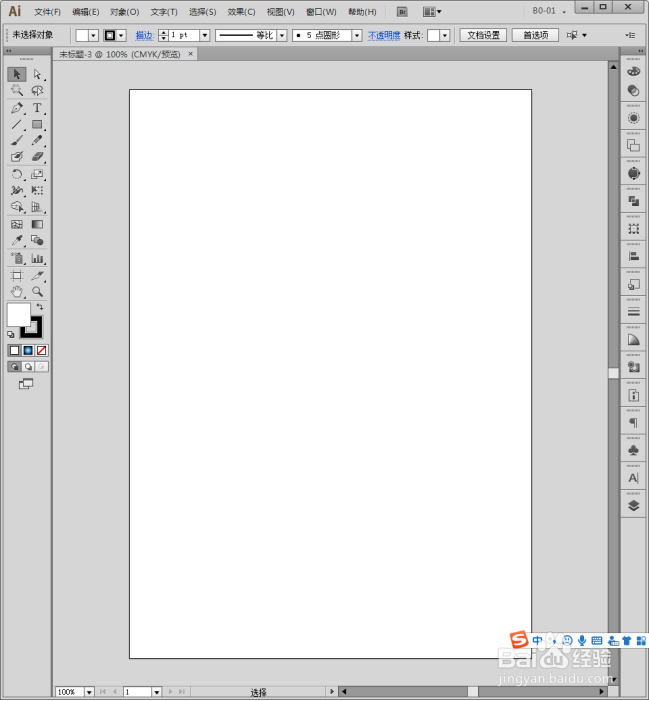
3、选择【文字工具】。
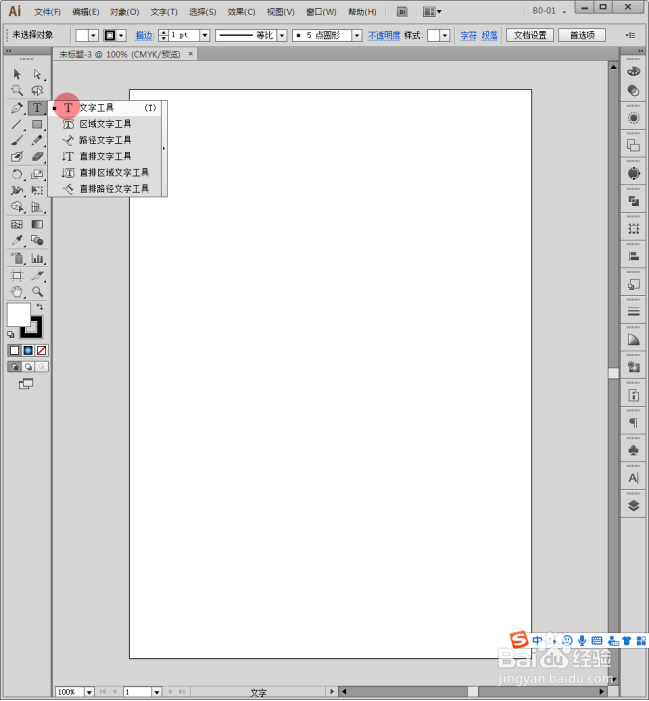
4、在画板中输入几个文字,并设置笔画较粗的字体。

5、选中文字,执行【效果】【扭曲和变换】【粗糙化】。
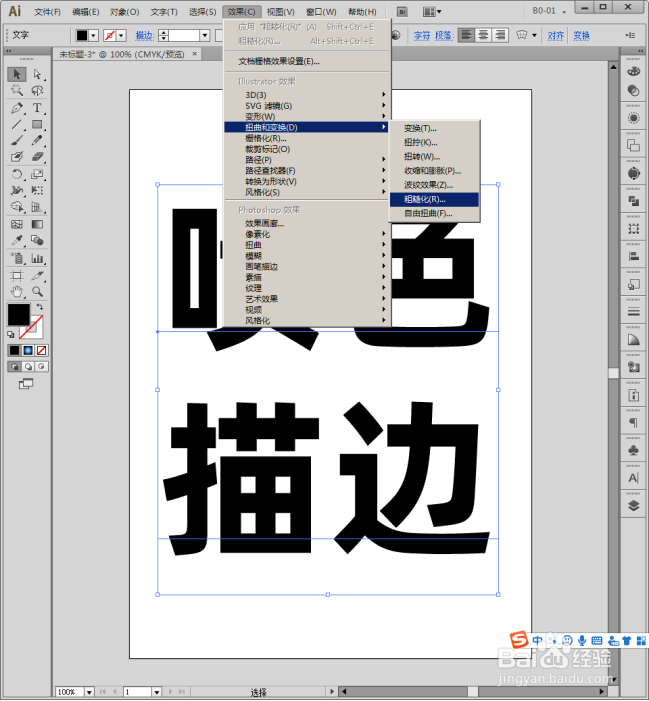
6、在打开的【粗糙化】设置面板中,【大小】和【细节】的数值设置得较小,选择【尖锐】效果。

7、这样,文字就变形了。

8、继续选中文字,执行【效果】【画笔描边】【喷色描边】。

9、在打开的设置窗口中,把【描边长度】【喷色半径】的数值都设置得较大。

10、这样,文字就具有了特殊的效果。

11、放大文字,可以看到文字的描边喷色效果。

